Peugeot 308 2018 Užívateľská príručka (in Slovak)
Manufacturer: PEUGEOT, Model Year: 2018, Model line: 308, Model: Peugeot 308 2018Pages: 324, veľkosť PDF: 10.99 MB
Page 241 of 324

5
Ak je RDS aktivované, umožňuje na
základe sledovania frekvencie počúvanie
tej istej stanice. Za určitých podmienok
však nie je možné zabezpečiť sledovanie
stanice RDS, pretože rozhlasové stanice
nemajú 100 % pokrytie signálom na celom
území danej krajiny. To vysvetľuje stratu
príjmu signálu stanice na prechádzanej
trase.
Krátky postup
V režime „ Radio“ (Rádio) stlačte priamo
tlačidlo OK pre aktiváciu/deaktiváciu režimu
RDS.
Dlhý postup
Stlačte tlačidlo „ MENU“.
Zvoľte si „ Audio funkcie “.
Stlačte tlačidlo OK.
Zvoľte si funkciu „ Preferencie
pásma FM “
Stlačte tlačidlo OK. Vyberte položku „
Sledovanie
frekvencie (RDS) “.
Stlačte tlačidlo OK , na displeji sa
zobrazí RDS.
Príjem dopravného
spravodajstva TA
Funkcia TA (Traffic Announcement)
uprednostňuje správy TA. Aby mohla
byť táto funkcia aktivovaná, vyžaduje si
kvalitný príjem rozhlasovej stanice, ktorá
tento typ informácií vysiela. Pri vysielaní
dopravných správ sa aktívny zdroj zvuku
(rádio, USB...) automaticky vypne, aby
umožnil vysielanie dopravných správ TA.
Počúvanie pôvodného zdroja sa obnoví po
ukončení správ.
Stlačte tlačidlo TA pre aktiváciu alebo deaktiváciu
vysielania dopravného spravodajstva. Pri zvýšení
hlasitosti dopravných správ postupujte opatrne.
Pri návrate k pôvodnému zdroju zvuku môže byť
príliš vysoká.
Stlačením tlačidla TA môžete
aktivovať alebo deaktivovať
dopravné správy.
Príjem INFO správ
Funkcia INFO uprednostňuje počúvanie
výstražných dopravných správ TA. Aby
bola táto funkcia aktívna, vyžaduje si
kvalitný príjem rádiostanice vysielajúcej
tento typ správ. Keď sa vysiela správa,
práve počúvaný zdroj zvuku (rádio,
USB ...) sa automaticky preruší, aby
sa umožnilo vysielanie INFO správy.
Počúvanie pôvodného zdroja zvuku sa
obnoví po ukončení vysielania správy.
Dlhým stlačením tohto tlačidla
zobrazíte zoznam kategórií.
Zvoľte alebo zrušte voľbu kategórií.
Aktivujte alebo deaktivujte príjem
príslušných správ.
Zobrazenie textových informácií
Textové informácie sú informácie,
vysielané rozhlasovou stanicou a týkajú
sa práve počúvaného vysielania stanice
alebo skladby.
.
Audio syst
Page 242 of 324
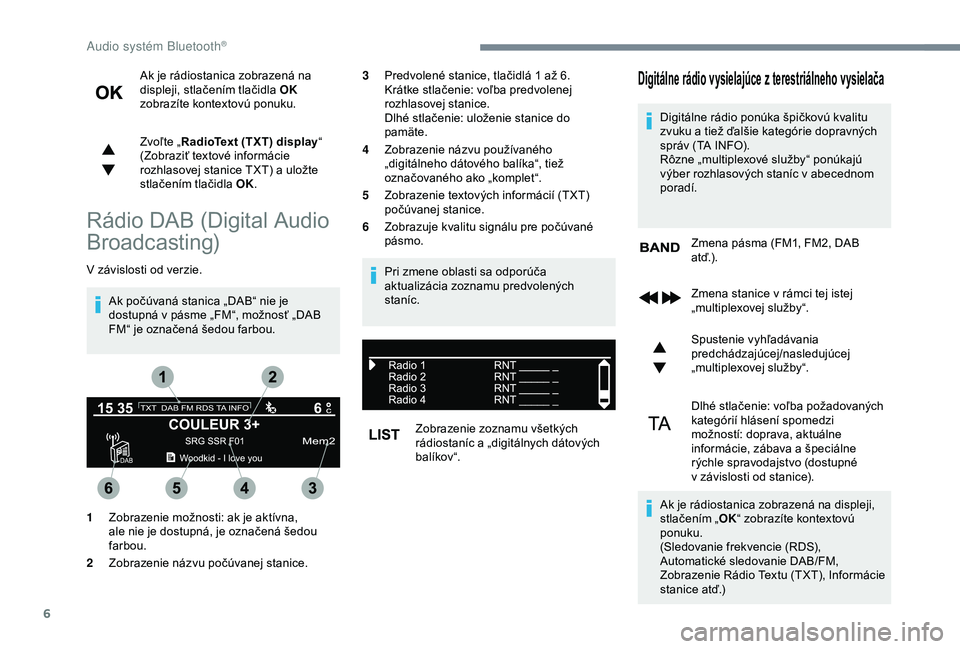
6
Ak je rádiostanica zobrazená na
displeji, stlačením tlačidla OK
zobrazíte kontextovú ponuku.
Zvoľte „ RadioText (TXT) display “
(Zobraziť textové informácie
rozhlasovej stanice TXT) a
uložte
stlačením tlačidla OK.
Rádio DAB (Digital Audio
Broadcasting)
V závislosti od verzie.
Ak počúvaná stanica „DAB“ nie je
dostupná v pásme „FM“, možnosť „DAB
FM“ je označená šedou farbou. Pri zmene oblasti sa odporúča
aktualizácia zoznamu predvolených
staníc.
Zobrazenie zoznamu všetkých
rádiostaníc a „digitálnych dátových
balíkov “.
Digitálne rádio vysielajúce z terestriálneho vysielača
Digitálne rádio ponúka špičkovú kvalitu
zvuku a tiež ďalšie kategórie dopravných
správ (TA INFO).
Rôzne „multiplexové služby“ ponúkajú
výber rozhlasových staníc v abecednom
poradí.
Zmena pásma (FM1, FM2, DAB
a t ď.) .
Zmena stanice v
rámci tej istej
„multiplexovej služby“.
1 Zobrazenie možnosti: ak je aktívna,
ale nie je dostupná, je označená šedou
farbou.
2 Zobrazenie názvu počúvanej stanice. Spustenie vyhľadávania
predchádzajúcej/nasledujúcej
„multiplexovej služby“.
Dlhé stlačenie: voľba požadovaných
kategórií hlásení spomedzi
možností: doprava, aktuálne
informácie, zábava a
špeciálne
rýchle spravodajstvo (dostupné
v
závislosti od stanice).
Ak je rádiostanica zobrazená na displeji,
stlačením „ OK“ zobrazíte kontextovú
ponuku.
(Sledovanie frekvencie (RDS),
Automatické sledovanie DAB/FM,
Zobrazenie Rádio Textu (TXT), Informácie
stanice atď.)
3
Predvolené stanice, tlačidlá 1 až 6.
Krátke stlačenie: voľba predvolenej
rozhlasovej stanice.
Dlhé stlačenie: uloženie stanice do
pamäte.
4 Zobrazenie názvu používaného
„digitálneho dátového balíka“, tiež
označovaného ako „komplet“.
5 Zobrazenie textových informácií (TXT)
počúvanej stanice.
6 Zobrazuje kvalitu signálu pre počúvané
pásmo.
Audio syst
Page 243 of 324
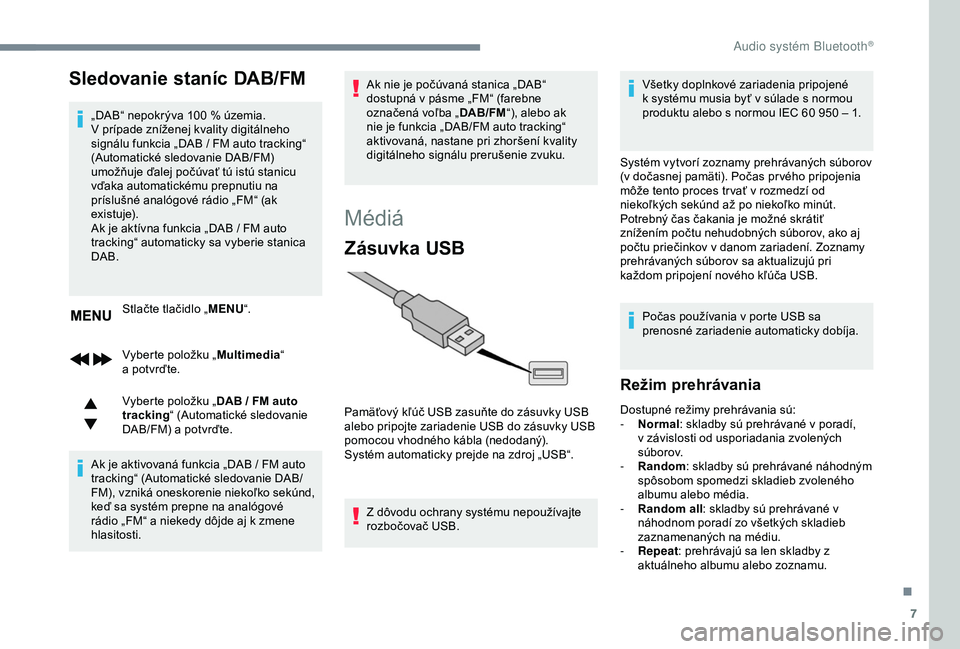
7
Sledovanie staníc DAB/FM
„DAB“ nepokrýva 100 % územia.
V p rípade zníženej kvality digitálneho
signálu funkcia „DAB
/ FM auto tracking“
(Automatické sledovanie DAB/FM)
umožňuje ďalej počúvať tú istú stanicu
vďaka automatickému prepnutiu na
príslušné analógové rádio „FM“ (ak
existuje).
Ak je aktívna funkcia „DAB
/ FM auto
tracking“ automaticky sa vyberie stanica
DAB.
Stlačte tlačidlo „ MENU“.
Vyberte položku „ Multimedia“
a
potvrďte.
Vyberte položku „ DAB
/ FM auto
tracking “ (Automatické sledovanie
DAB/FM) a
potvrďte.
Ak je aktivovaná funkcia „DAB
/ FM auto
tracking“ (Automatické sledovanie DAB/
FM), vzniká oneskorenie niekoľko sekúnd,
keď sa systém prepne na analógové
rádio „FM“ a niekedy dôjde aj k zmene
hlasitosti. Ak nie je počúvaná stanica „DAB“
dostupná v pásme „FM“ (farebne
označená voľba „
DAB/FM“), alebo ak
nie je funkcia „DAB/FM auto tracking“
aktivovaná, nastane pri zhoršení kvality
digitálneho signálu prerušenie zvuku.
Médiá
Zásuvka USB
Z dôvodu ochrany systému nepoužívajte
rozbočovač USB.
Pamäťový kľúč USB zasuňte do zásuvky USB
alebo pripojte zariadenie USB do zásuvky USB
pomocou vhodného kábla (nedodaný).
Systém automaticky prejde na zdroj „USB“. Všetky doplnkové zariadenia pripojené
k systému musia byť v súlade s normou
produktu alebo s normou IEC 60 950 – 1.
Systém vytvorí zoznamy prehrávaných súborov
(v dočasnej pamäti). Počas pr vého pripojenia
môže tento proces tr vať v rozmedzí od
niekoľkých sekúnd až po niekoľko minút.
Potrebný čas čakania je možné skrátiť
znížením počtu nehudobných súborov, ako aj
počtu priečinkov v danom zariadení. Zoznamy
prehrávaných súborov sa aktualizujú pri
každom pripojení nového kľúča USB. Počas používania v porte USB sa
prenosné zariadenie automaticky dobíja.
Režim prehrávania
Dostupné režimy prehrávania sú:
- No rmal: skladby sú prehrávané v poradí,
v závislosti od usporiadania zvolených
súborov.
-
Ra
ndom: skladby sú prehrávané náhodným
spôsobom spomedzi skladieb zvoleného
albumu alebo média.
-
R
andom all : skladby sú prehrávané v
náhodnom poradí zo všetkých skladieb
zaznamenaných na médiu.
-
R
epeat : prehrávajú sa len skladby z
aktuálneho albumu alebo zoznamu.
.
Audio syst
Page 244 of 324
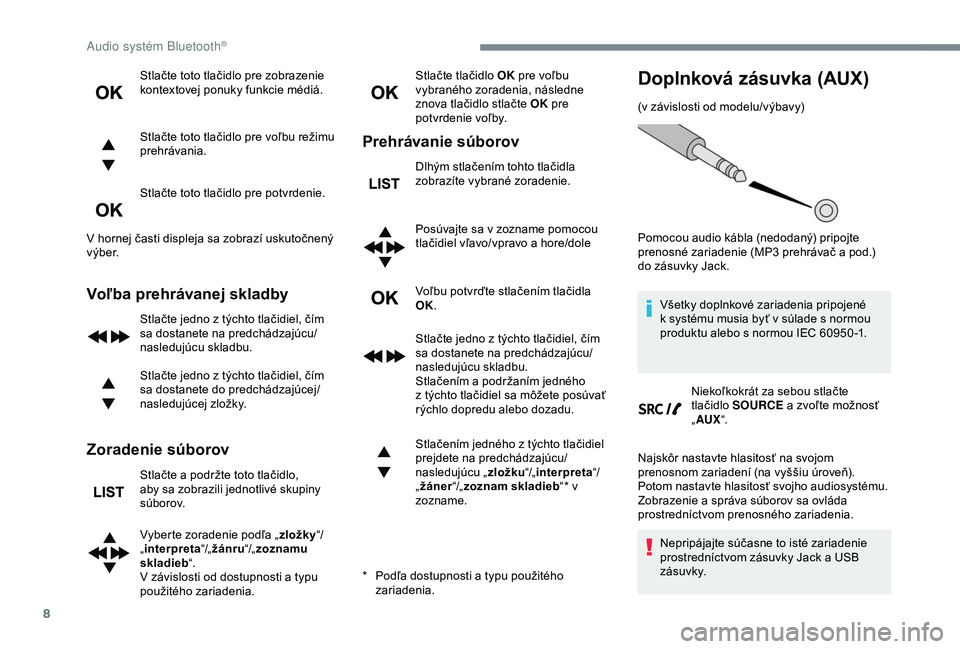
8
Stlačte toto tlačidlo pre zobrazenie
kontextovej ponuky funkcie médiá.
Stlačte toto tlačidlo pre voľbu režimu
prehrávania.
Stlačte toto tlačidlo pre potvrdenie.
V hornej časti displeja sa zobrazí uskutočnený
v ý b e r.
Voľba prehrávanej skladby
Stlačte jedno z týchto tlačidiel, čím
sa dostanete na predchádzajúcu/
nasledujúcu skladbu.
Stlačte jedno z týchto tlačidiel, čím
sa dostanete do predchádzajúcej/
nasledujúcej zložky.
Zoradenie súborov
Stlačte a podržte toto tlačidlo,
aby sa zobrazili jednotlivé skupiny
súborov.
Vyberte zoradenie podľa „ zložky“/
„ interpreta “/„žánru“/„ zoznamu
skladieb “.
V závislosti od dostupnosti a typu
použitého zariadenia. Stlačte tlačidlo OK
pre voľbu
vybraného zoradenia, následne
znova tlačidlo stlačte OK pre
potvrdenie voľby.
Prehrávanie súborov
Dlhým stlačením tohto tlačidla
zobrazíte vybrané zoradenie.
Posúvajte sa v zozname pomocou
tlačidiel vľavo/vpravo a hore/dole
Voľbu potvrďte stlačením tlačidla
OK.
Stlačte jedno z týchto tlačidiel, čím
sa dostanete na predchádzajúcu/
nasledujúcu skladbu.
Stlačením a
podržaním jedného
z
týchto tlačidiel sa môžete posúvať
rýchlo dopredu alebo dozadu.
Stlačením jedného z týchto tlačidiel
prejdete na predchádzajúcu/
nasledujúcu „ zložku“/„interpreta “/
„ žáner “/„zoznam skladieb “* v
zozname.
*
P
odľa dostupnosti a typu použitého
zariadenia.
Doplnková zásuvka (AUX)
(v závislosti od modelu/výbavy)
Všetky doplnkové zariadenia pripojené
k systému musia byť v súlade s normou
produktu alebo s normou IEC 60950 -1. Niekoľkokrát za sebou stlačte
tlačidlo SOURCE a zvoľte možnosť
„ AUX “.
Najskôr nastavte hlasitosť na svojom
prenosnom zariadení (na vyššiu úroveň).
Potom nastavte hlasitosť svojho audiosystému.
Zobrazenie a správa súborov sa ovláda
prostredníctvom prenosného zariadenia. Nepripájajte súčasne to isté zariadenie
prostredníctvom zásuvky Jack a USB
z á su v k y.
Pomocou audio kábla (nedodaný) pripojte
prenosné zariadenie (MP3 prehrávač a pod.)
do zásuvky Jack.
Audio syst
Page 245 of 324
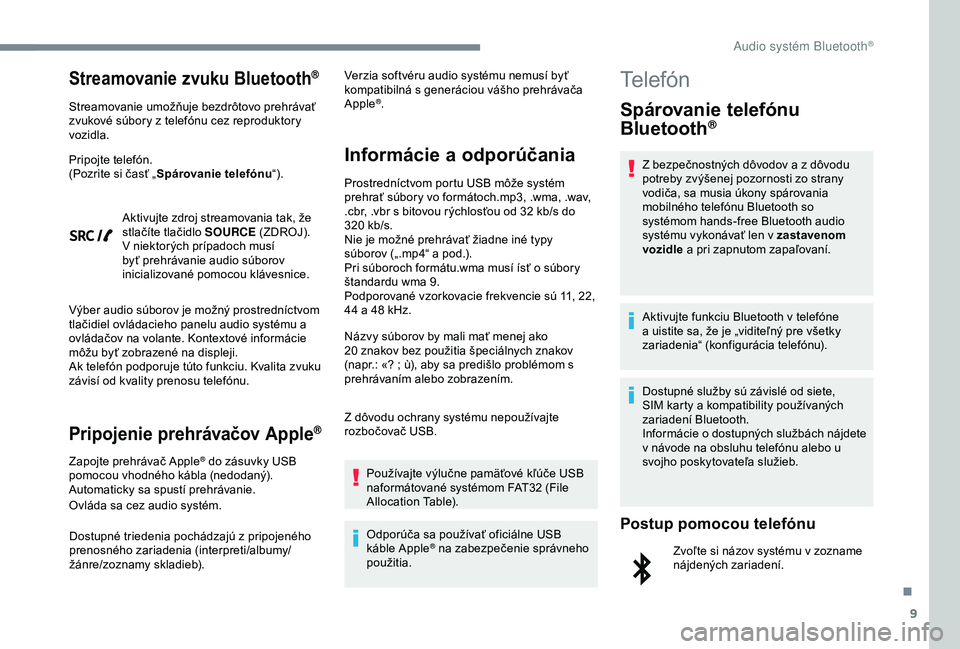
9
Streamovanie zvuku Bluetooth®
Streamovanie umožňuje bezdrôtovo prehrávať
zvukové súbory z telefónu cez reproduktory
vozidla.
Pripojte telefón.
(Pozrite si časť „Spárovanie telefónu “).
Aktivujte zdroj streamovania tak, že
stlačíte tlačidlo SOURCE (ZDROJ).
V niektorých prípadoch musí
byť prehrávanie audio súborov
inicializované pomocou klávesnice.
Výber audio súborov je možný prostredníctvom
tlačidiel ovládacieho panelu audio systému a
ovládačov na volante. Kontextové informácie
môžu byť zobrazené na displeji.
Ak telefón podporuje túto funkciu. Kvalita zvuku
závisí od kvality prenosu telefónu.
Pripojenie prehrávačov Apple®
Zapojte prehrávač Apple® do zásuvky USB
pomocou vhodného kábla (nedodaný).
Automaticky sa spustí prehrávanie.
Ovláda sa cez audio systém.
Dostupné triedenia pochádzajú z pripojeného
prenosného zariadenia (interpreti/albumy/
žánre/zoznamy skladieb). Verzia softvéru audio systému nemusí byť
kompatibilná s generáciou vášho prehrávača
Apple
®.
Informácie a odporúčania
Prostredníctvom portu USB môže systém
prehrať súbory vo formátoch.mp3, .wma, .wav,
.cbr, .vbr s bitovou rýchlosťou od 32 kb/s do
320 kb/s.
Nie je možné prehrávať žiadne iné typy
súborov („.mp4“ a pod.).
Pri súboroch formátu.wma musí ísť o súbory
štandardu wma
9.
Podporované vzorkovacie frekvencie sú 11, 22,
44 a
48 kHz.
Názvy súborov by mali mať menej ako
20
znakov bez použitia špeciálnych znakov
(napr.: «?
; ù), aby sa predišlo problémom s
prehrávaním alebo zobrazením.
Z
dôvodu ochrany systému nepoužívajte
rozbočovač USB.
Používajte výlučne pamäťové kľúče USB
naformátované systémom FAT32 (File
Allocation Table).
Odporúča sa používať oficiálne USB
káble Apple
® na zabezpečenie správneho
použitia.
Telefón
Spárovanie telefónu
Bluetooth®
Z bezpečnostných dôvodov a z dôvodu
potreby zvýšenej pozornosti zo strany
vodiča, sa musia úkony spárovania
mobilného telefónu Bluetooth so
systémom hands-free Bluetooth audio
systému vykonávať len v zastavenom
vozidle a
pri zapnutom zapaľovaní.
Aktivujte funkciu Bluetooth v telefóne
a uistite sa, že je „viditeľný pre všetky
zariadenia“ (konfigurácia telefónu).
Dostupné služby sú závislé od siete,
SIM karty a kompatibility používaných
zariadení Bluetooth.
Informácie o dostupných službách nájdete
v návode na obsluhu telefónu alebo u
svojho poskytovateľa služieb.
Postup pomocou telefónu
Zvoľte si názov systému v zozname
nájdených zariadení.
.
Audio syst
Page 246 of 324
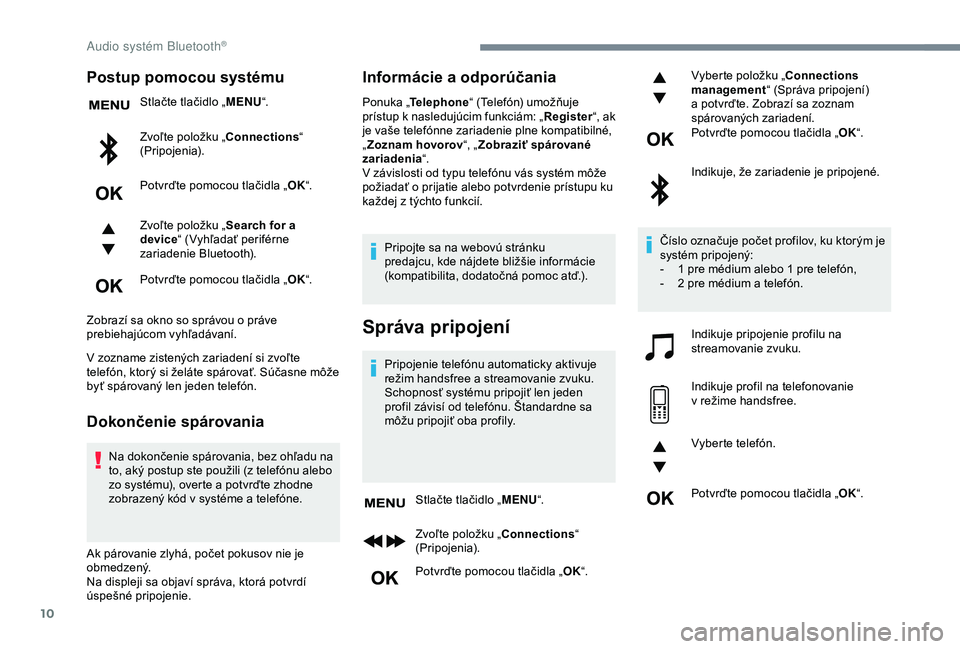
10
Postup pomocou systému
Stlačte tlačidlo „MENU“.
Zvoľte položku „Connections “
(Pripojenia).
Potvrďte pomocou tlačidla „ OK“.
Zvoľte položku „ Search for a
device “ (Vyhľadať periférne
zariadenie Bluetooth).
Potvrďte pomocou tlačidla „ OK“.
Zobrazí sa okno so správou o práve
prebiehajúcom vyhľadávaní.
V zozname zistených zariadení si zvoľte
telefón, ktorý si želáte spárovať. Súčasne môže
byť spárovaný len jeden telefón.
Dokončenie spárovania
Na dokončenie spárovania, bez ohľadu na
to, aký postup ste použili (z telefónu alebo
zo systému), overte a potvrďte zhodne
zobrazený kód v systéme a telefóne.
Ak párovanie zlyhá, počet pokusov nie je
obmedzený.
Na displeji sa objaví správa, ktorá potvrdí
úspešné pripojenie.
Informácie a odporúčania
Ponuka „ Telephone “ (Telefón) umožňuje
prístup k nasledujúcim funkciám: „ Register“, ak
je vaše telefónne zariadenie plne kompatibilné,
„ Zoznam hovorov “, „Zobraziť spárované
zariadenia “.
V závislosti od typu telefónu vás systém môže
požiadať o prijatie alebo potvrdenie prístupu ku
každej z týchto funkcií.
Pripojte sa na webovú stránku
predajcu, kde nájdete bližšie informácie
(kompatibilita, dodatočná pomoc atď.).
Správa pripojení
Pripojenie telefónu automaticky aktivuje
režim handsfree a streamovanie zvuku.
Schopnosť systému pripojiť len jeden
profil závisí od telefónu. Štandardne sa
môžu pripojiť oba profily.
Stlačte tlačidlo „ MENU“.
Zvoľte položku „Connections “
(Pripojenia).
Potvrďte pomocou tlačidla „ OK“. Vyberte položku „Connections
management
“ (Správa pripojení)
a potvrďte. Zobrazí sa zoznam
spárovaných zariadení.
Potvrďte pomocou tlačidla „ OK“.
Indikuje, že zariadenie je pripojené.
Číslo označuje počet profilov, ku ktorým je
systém pripojený:
-
1 p
re médium alebo 1 pre telefón,
-
2 p
re médium a telefón.
Indikuje pripojenie profilu na
streamovanie zvuku.
Indikuje profil na telefonovanie
v režime handsfree.
Vyberte telefón.
Potvrďte pomocou tlačidla „ OK“.
Audio syst
Page 247 of 324
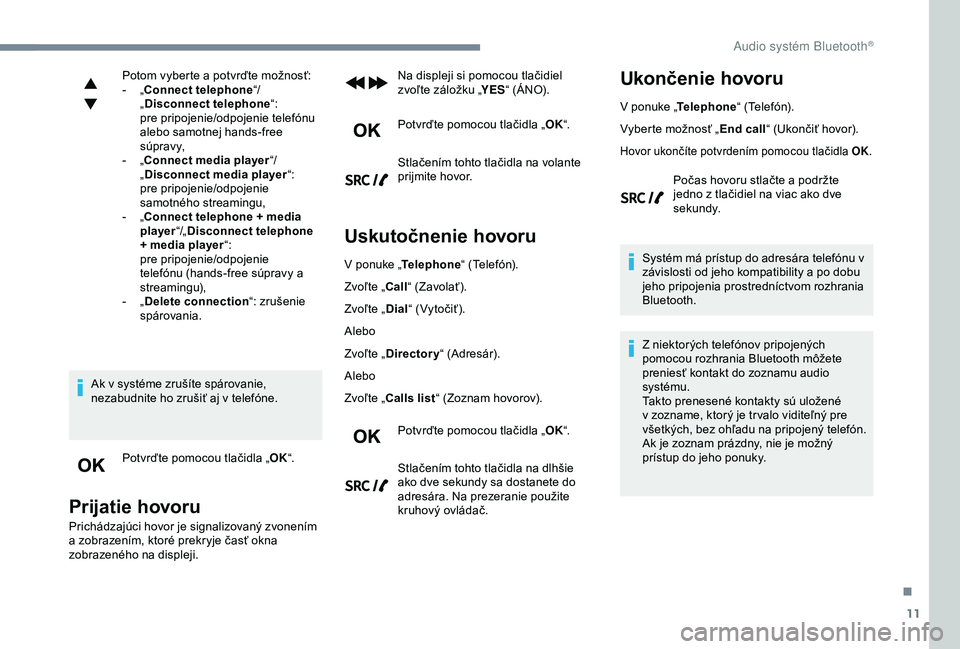
11
Potom vyberte a potvrďte možnosť:
- „ Connect telephone “/
„ Disconnect telephone “:
pre pripojenie/odpojenie telefónu
alebo samotnej hands-free
súpravy,
-
„
Connect media player “/
„ Disconnect media player “:
pre pripojenie/odpojenie
samotného streamingu,
-
„
Connect telephone + media
player “/„Disconnect telephone
+ media player “:
pre pripojenie/odpojenie
telefónu (hands-free súpravy a
streamingu),
-
„ D
elete connection “: zrušenie
spárovania.
Ak v systéme zrušíte spárovanie,
nezabudnite ho zrušiť aj v telefóne. Potvrďte pomocou tlačidla „ OK“.
Prijatie hovoru
Prichádzajúci hovor je signalizovaný zvonením
a zobrazením, ktoré prekryje časť okna
zobrazeného na displeji. Na displeji si pomocou tlačidiel
zvoľte záložku „
YES“ (ÁNO).
Potvrďte pomocou tlačidla „ OK“.
Stlačením tohto tlačidla na volante
prijmite hovor.
Uskutočnenie hovoru
V ponuke „ Telephone “ (Telefón).
Zvoľte „Call “ (Zavolať).
Zvoľte „ Dial“ (Vytočiť).
Alebo
Zvoľte „ Directory “ (Adresár).
Alebo
Zvoľte „Calls list “ (Zoznam hovorov).
Potvrďte pomocou tlačidla „ OK“.
Stlačením tohto tlačidla na dlhšie
ako dve sekundy sa dostanete do
adresára. Na prezeranie použite
kruhový ovládač.
Ukončenie hovoru
V ponuke „ Telephone “ (Telefón).
Vyberte možnosť „ End call“ (Ukončiť hovor).
Hovor ukončíte potvrdením pomocou tlačidla OK.
Počas hovoru stlačte a podržte
jedno z tlačidiel na viac ako dve
sekundy.
Systém má prístup do adresára telefónu v
závislosti od jeho kompatibility a po dobu
jeho pripojenia prostredníctvom rozhrania
Bluetooth.
Z niektorých telefónov pripojených
pomocou rozhrania Bluetooth môžete
preniesť kontakt do zoznamu audio
systému.
Takto prenesené kontakty sú uložené
v zozname, ktorý je tr valo viditeľný pre
všetkých, bez ohľadu na pripojený telefón.
Ak je zoznam prázdny, nie je možný
prístup do jeho ponuky.
.
Audio syst
Page 248 of 324
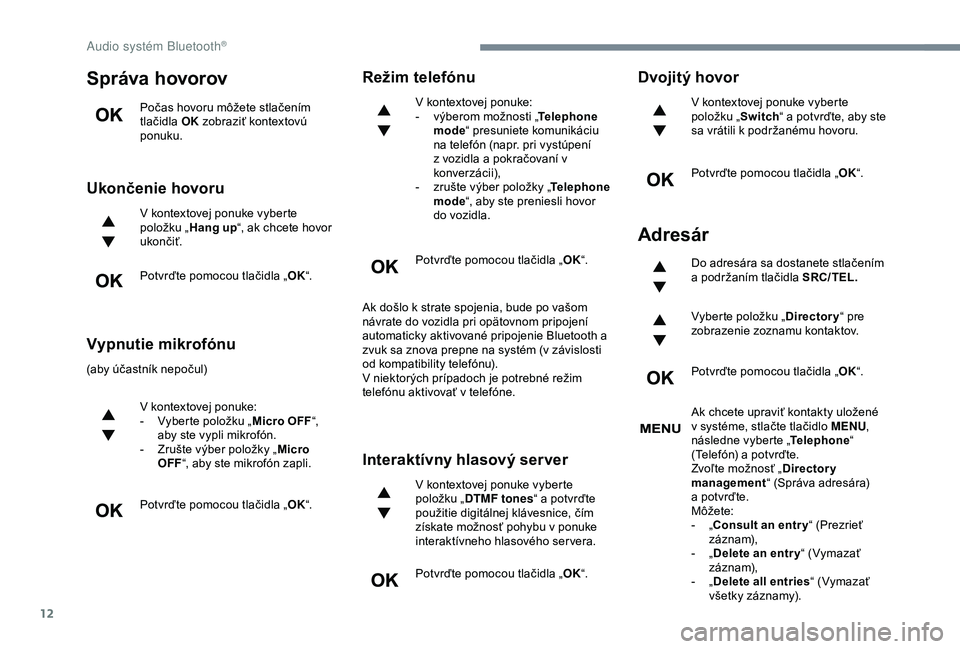
12
Správa hovorov
Počas hovoru môžete stlačením
tlačidla OK zobraziť kontextovú
ponuku.
Ukončenie hovoru
V kontextovej ponuke vyberte
p oložku „ Hang up “, ak chcete hovor
ukonč iť.
Potvrďte pomocou tlačidla „ OK“.
Vypnutie mikrofónu
(aby účastník nepočul)
V kontextovej ponuke:
-
V
yberte položku „ Micro OFF“,
aby ste vypli mikrofón.
-
Z
rušte výber položky „ Micro
OFF “, aby ste mikrofón zapli.
Potvrďte pomocou tlačidla „ OK“.
Režim telefónu
V kontextovej ponuke:
-
v ýberom možnosti „ Telephone
mode “ presuniete komunikáciu
na telefón (napr. pri vystúpení
z vozidla a pokračovaní v
konverzácii),
-
z
rušte výber položky „ Telephone
mode “, aby ste preniesli hovor
do vozidla.
Potvrďte pomocou tlačidla „ OK“.
Ak došlo k strate spojenia, bude po vašom
návrate do vozidla pri opätovnom pripojení
automaticky aktivované pripojenie Bluetooth a
zvuk sa znova prepne na systém (v závislosti
od kompatibility telefónu).
V
niektorých prípadoch je potrebné režim
telefónu aktivovať v telefóne.
Interaktívny hlasový server
V kontextovej ponuke vyberte
p oložku „ DTMF tones “ a
potvrďte
použitie digitálnej klávesnice, čím
získate možnosť pohybu v ponuke
interaktívneho hlasového servera.
Potvrďte pomocou tlačidla „ OK“.
Dvojitý hovor
V kontextovej ponuke vyberte
p oložku „ Switch“ a
potvrďte, aby ste
sa vrátili k
podržanému hovoru.
Potvrďte pomocou tlačidla „ OK“.
Adresár
Do adresára sa dostanete stlačením
a podržaním tlačidla SRC/TEL.
Vyberte položku „ Directory“ pre
zobrazenie zoznamu kontaktov.
Potvrďte pomocou tlačidla „ OK“.
Ak chcete upraviť kontakty uložené
v
systéme, stlačte tlačidlo MENU ,
následne vyberte „ Telephone“
(Telefón) a
potvrďte.
Zvoľte možnosť „ Directory
management “ (Správa adresára)
a
potvrďte.
Môžete:
-
„
Consult an entr y “ (Prezrieť
záznam),
-
„ D
elete an entr y “ (Vymazať
záznam),
-
„ D
elete all entries “ (Vymazať
všetky záznamy).
Audio syst
Page 249 of 324
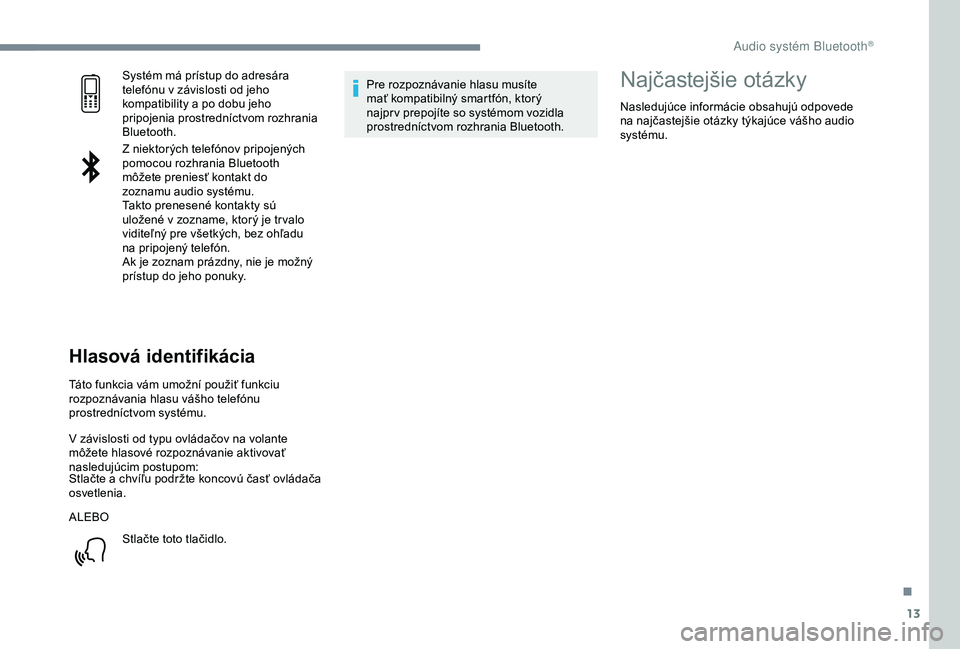
13
Systém má prístup do adresára
telefónu v závislosti od jeho
kompatibility a po dobu jeho
pripojenia prostredníctvom rozhrania
Bluetooth.
Z niektorých telefónov pripojených
pomocou rozhrania Bluetooth
môžete preniesť kontakt do
zoznamu audio systému.
Takto prenesené kontakty sú
uložené v zozname, ktorý je tr valo
viditeľný pre všetkých, bez ohľadu
na pripojený telefón.
Ak je zoznam prázdny, nie je možný
prístup do jeho ponuky.
Hlasová identifikácia
Táto funkcia vám umožní použiť funkciu
rozpoznávania hlasu vášho telefónu
prostredníctvom systému.
V závislosti od typu ovládačov na volante
môžete hlasové rozpoznávanie aktivovať
nasledujúcim postupom:
Stlačte a chvíľu podržte koncovú časť ovládača
osvetlenia.
ALEBOStlačte toto tlačidlo. Pre rozpoznávanie hlasu musíte
mať kompatibilný smartfón, ktorý
najpr v prepojíte so systémom vozidla
prostredníctvom rozhrania Bluetooth.
Najčastejšie otázky
Nasledujúce informácie obsahujú odpovede
na najčastejšie otázky týkajúce vášho audio
systému.
.
A\256
Page 250 of 324
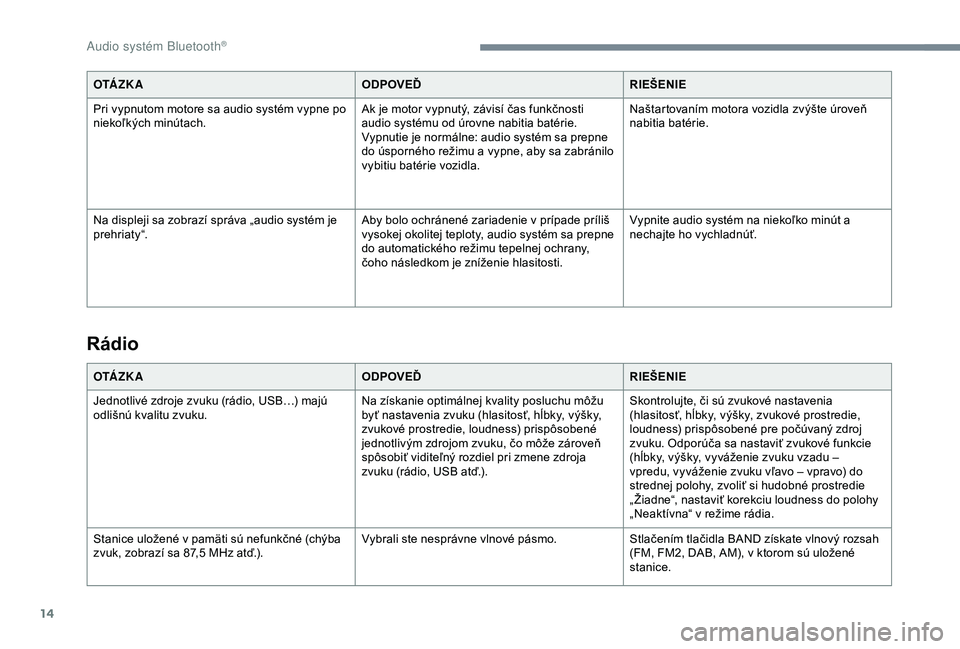
14
O TÁ Z K AODPOVEĎRIEŠENIE
Pri vypnutom motore sa audio systém vypne po
niekoľkých minútach. Ak je motor vypnutý, závisí čas funkčnosti
audio systému od úrovne nabitia batérie.
Vypnutie je normálne: audio systém sa prepne
do úsporného režimu a
vypne, aby sa zabránilo
vybitiu batérie vozidla. Naštartovaním motora vozidla zvýšte úroveň
nabitia batérie.
Na displeji sa zobrazí správa „audio systém je
prehriaty“. Aby bolo ochránené zariadenie v prípade príliš
vysokej okolitej teploty, audio systém sa prepne
do automatického režimu tepelnej ochrany,
čoho následkom je zníženie hlasitosti.Vypnite audio systém na niekoľko minút a
nechajte ho vychladnúť.
Rádio
O TÁ Z K A
ODPOVEĎRIEŠENIE
Jednotlivé zdroje zvuku (rádio, USB…) majú
odlišnú kvalitu zvuku. Na získanie optimálnej kvality posluchu môžu
byť nastavenia zvuku (hlasitosť, hĺbky, výšky,
zvukové prostredie, loudness) prispôsobené
jednotlivým zdrojom zvuku, čo môže zároveň
spôsobiť viditeľný rozdiel pri zmene zdroja
zvuku (rádio, USB atď.).Skontrolujte, či sú zvukové nastavenia
(hlasitosť, hĺbky, výšky, zvukové prostredie,
loudness) prispôsobené pre počúvaný zdroj
zvuku. Odporúča sa nastaviť zvukové funkcie
(hĺbky, výšky, vyváženie zvuku vzadu –
vpredu, vyváženie zvuku vľavo – vpravo) do
strednej polohy, zvoliť si hudobné prostredie
„Žiadne“, nastaviť korekciu loudness do polohy
„Neaktívna“ v režime rádia.
Stanice uložené v pamäti sú nefunkčné (chýba
zvuk, zobrazí sa 87,5
MHz atď.). Vybrali ste nesprávne vlnové pásmo.
Stlačením tlačidla BAND získate vlnový rozsah
(FM, FM2, DAB, AM), v ktorom sú uložené
stanice.
Audio syst